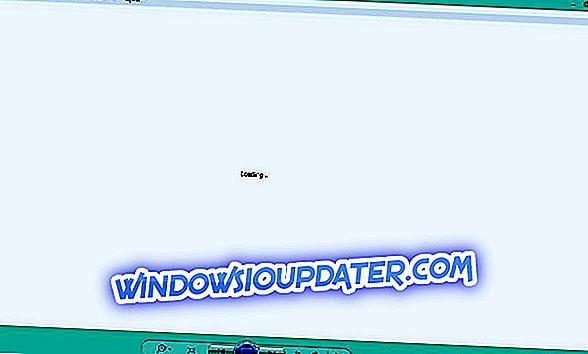Sesetengah pengguna Firefox telah menyatakan bahawa " Ralat Kandungan Rusak " timbul di Fox apabila mereka cuba membuka beberapa tapak web tertentu dalam penyemak imbas mereka.
Mesej ralat menyatakan: Laman di [URL] telah mengalami pelanggaran protokol rangkaian yang tidak dapat diperbaiki.
Sebagai akibatnya, pengguna tidak boleh membuka tapak yang diperlukan di Firefox. Ini adalah beberapa resolusi yang mungkin akan menetapkan " Ralat Kandungan Rusak ."
Pembaikan berpotensi untuk kesalahan Content Corrupted
1. Adakah laman web turun?
Ia mungkin menjadi kes yang laman web itu turun. Jadi, pertama sekali, periksa sama ada laman web yang anda sedang cuba buka atau tidak. Untuk melakukannya, buka laman web Is It Down Right Now dalam pelayar.
Kemudian masukkan URL laman web dalam kotak teks, dan klik butang Semak. Pemeriksaan status pemisah kemudian akan memberitahu anda jika laman web itu turun atau tidak.
2. Hard Refresh Laman Web
Sekiranya laman web itu tidak turun, cuba menyegarkan laman web bahawa "Ralat Kandungan Rusak" untuk.
Walau bagaimanapun, pengguna perlu menyegarkan semula halaman dengan menekan kekunci Ctrl + F5 pada masa yang sama di Firefox. Itu akan menyegarkan semula halaman (atau memintas cache) untuk memastikan ia memaparkan kandungan kemas kini.
3. Kosongkan Cache Firefox
" Ralat Kandungan Rusak " biasanya disebabkan oleh caching yang rosak. Pengguna Firefox telah mengesahkan bahawa membersihkan cache penyemak imbas membetulkan isu tersebut.
Ikuti panduan di bawah untuk membersihkan cache Firefox.
- Klik butang menu Buka di bahagian atas kanan tetingkap Firefox.
- Pilih Pilihan untuk membuka tab dalam imej di bawah.

- Klik Privasi dan Keselamatan di sebelah kiri tetingkap.
- Tatal ke Pilihan Data Cookies dan Tapak.

- Kemudian tekan butang Clear Data untuk membuka tetingkap dalam tembakan langsung di bawah.

- Kemudian pilih pilihan Kandungan Web Cached .
- Tekan butang Clear .
- Sebagai alternatif, pengguna boleh mengklik Tunjukkan maklumat tapak di sebelah kiri bar URL apabila tab Page loading tidak dibuka. Kemudian klik Clear Cookies dan Data Site untuk membuka tetingkap yang ditunjukkan langsung di bawah.

- Klik butang OK untuk mengosongkan cache untuk tapak yang disenaraikan di tetingkap itu.
4. Kosongkan Cache DNS
Sesetengah pengguna juga telah menyatakan bahawa mereka telah menetapkan " Ralat Kandungan Rusak " dengan membersihkan cache DNS. Mengosongkan cache DNS juga akan memastikan ia dikemas kini.
Ini adalah bagaimana pengguna boleh membersihkan cache DNS dalam Windows 10:
- Tutup Firefox jika dibuka.
- Buka menu Win + X dengan kekunci Windows key + X hotkey.
- Klik Prompt Perintah (Admin) pada menu Win + X.
- Kemudian masukkan 'ipconfig / flushdns' dalam tetingkap Prompt, dan tekan kekunci Kembali. Prompt Command kemudian akan menyatakan, " Konfigurasi Windows IP berjaya memecahkan Cache Resolver DNS ."

Ini adalah tiga resolusi yang telah menetapkan " Ralat Kandungan Rusak " untuk pengguna Firefox.
Di samping itu, menetapkan semula Firefox dengan mengklik Refresh Firefox pada halaman web ini mungkin juga menyelesaikan ralat untuk sesetengah pengguna.
ARTIKEL YANG BERKAITAN UNTUK MEMERIKSA:
- Bagaimana untuk membetulkan ralat 'Server Not Found' dalam penyemak imbas Firefox
- Perbaiki: "Hmm. Kami menghadapi masalah mencari tapak tersebut "Kesilapan Mozilla Firefox